PicPick是一款绿色、安全、免费的一体化截图软件,无广告、无插件。 它具有多种截图方式,还支持快捷键截图。 那么,如何设置Picpick截图快捷键呢?这次我就来教大家如何设置Picpick截图快捷键。
介绍PicPick截图软件
PicPick是一款免费的绘图工具,体积小,功能多。 绿色便携,大小800KB。 屏幕截图(全屏、活动窗口、控件、矩形区域、重复上一个屏幕截图、任何自定义区域、网页),以及基本图像编辑和注释、颜色选择、标尺、极坐标和线性坐标以及白板。 功能。 。 很容易使用!
如何设置Picpick截图快捷键
设置前:启动Picpick。
配置前:Picpick 默认进入“Picpick 图像编辑器”。
设置:点击菜单栏上的“文件”,显示文件菜单。
设置:在“文件”菜单上,选择“单击” “程序选项”进入“选项”窗口。
在设置中:在“选项”窗口中,向左侧面点击栏中的“快捷键”,右侧会出现相应的设置选项。 此时可以设置截图等快捷键。 设置完成后,点击确定。
设置后开始截图 您可以截图和其他功能.......
相关推荐
PicPick2017最新版
PicPick4.2.4绿色版
p> p> p>
PicPick单文件破解版
PicPick中文版2017官方 下载
以上内容来源于网络,不代表本站全部观点。 欢迎关注:zhujipindao.com
 主机频道
主机频道





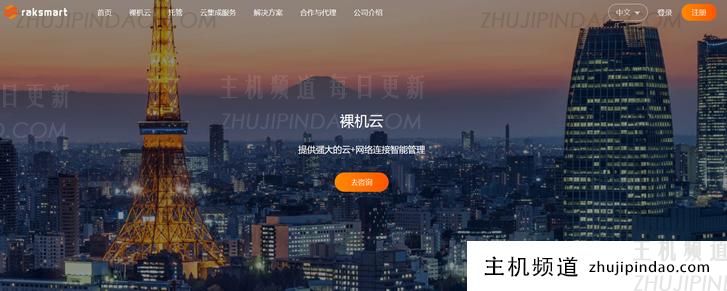




评论前必须登录!
注册